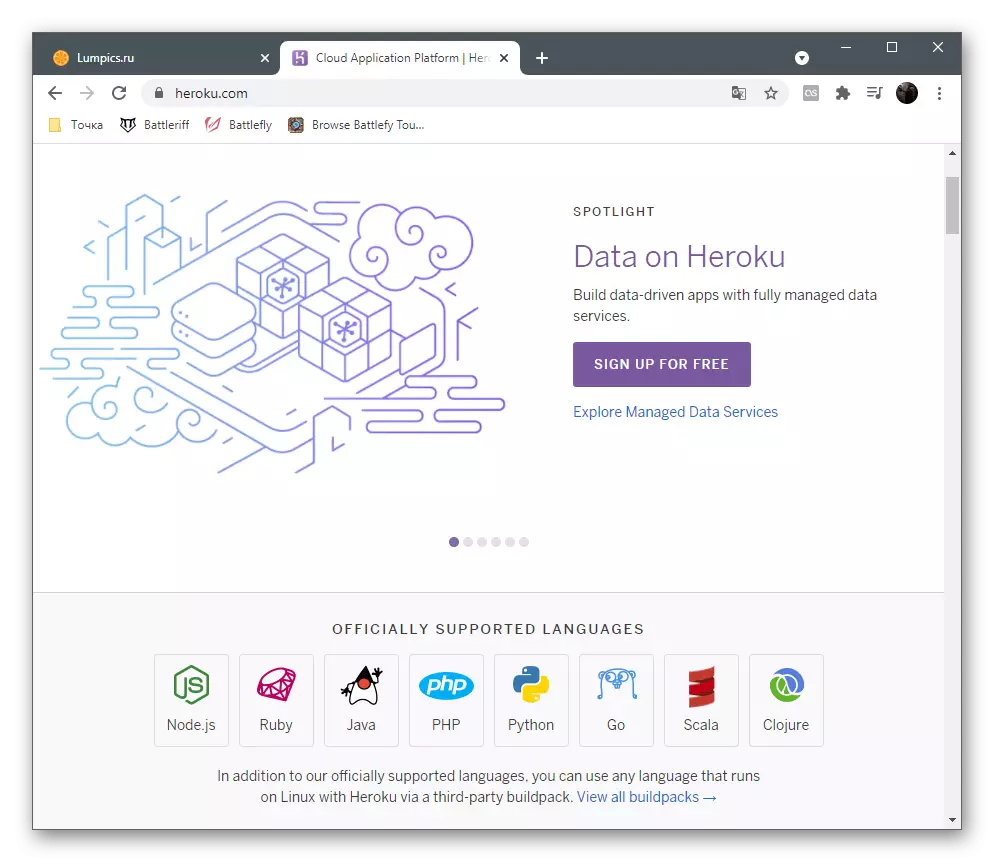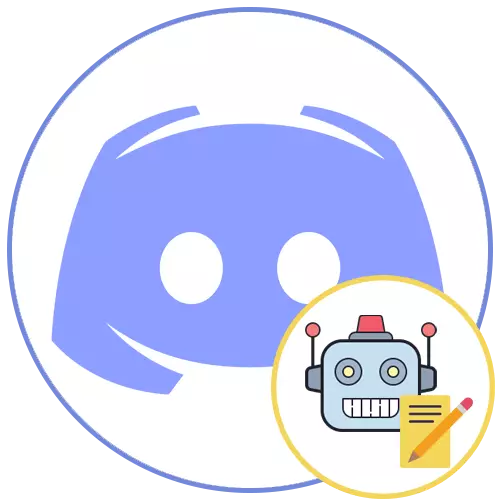
Крок 1: Выбар тэматыкі бота
Калі вы ствараеце бота ў камерцыйных мэтах, але не маеце тэхнічнага задання, спачатку трэба будзе зразумець, якія функцыі наогул плануецца рэалізаваць. Гэта можа быць бот для адміністравання, прайгравання музыкі або забаўляльны з міні-гульнямі. Звычайна яшчэ на стадыі навучання з'яўляецца ідэя для рэалізацыі ці ж яе прапануюць у якасці хатняга задання на курсах.
Выдатным крыніцай для пошуку ідэі з'яўляецца абсалютна любы папулярны сайт са спісам ботаў. На ім можна выставіць сартаванне па папулярнасці і даведацца, што цяпер самае запатрабаванае. На старонках праектаў прысутнічае апісанне функцый і прынцыпаў працы, што таксама дапаможа разабрацца з тым, як павінен выглядаць ваш будучы бот.
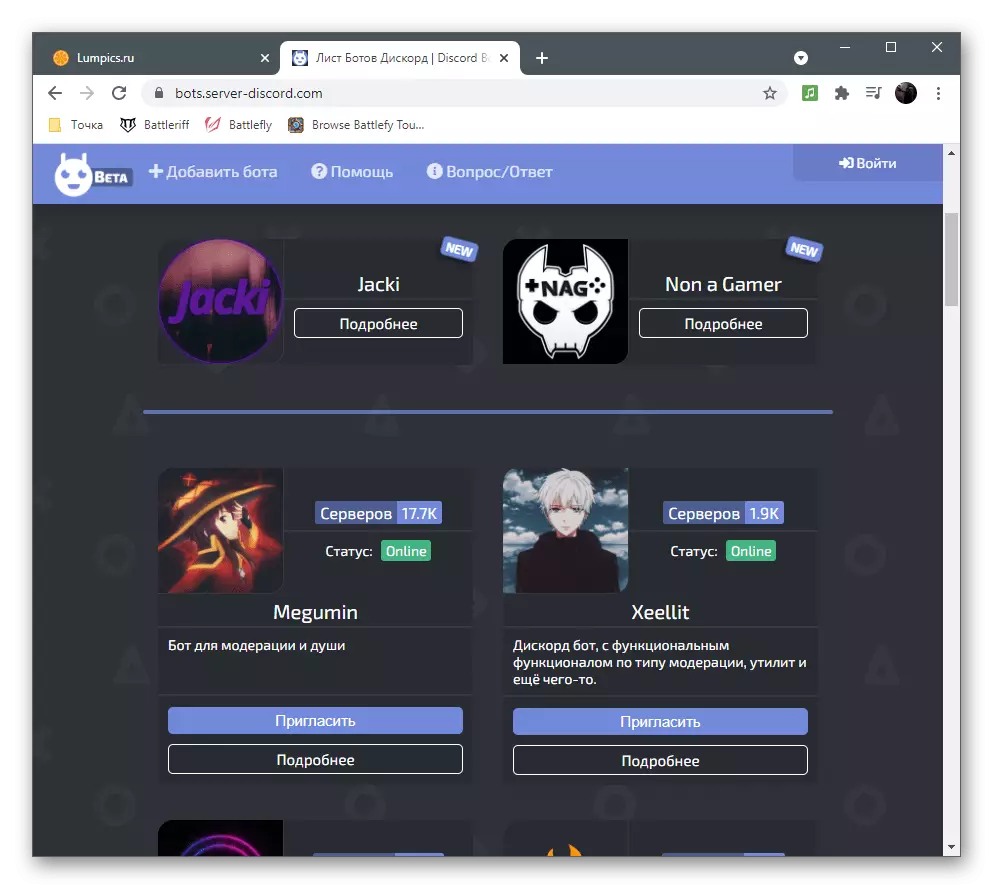
Як толькі тэма выбрана або вырашана скапіяваць ўжо існуючы код, адрэдагаваўшы яго пад сябе, пераходзіце да напісання свайго робата.
Крок 2: Стварэнне прыкладання бота
Наступны этап - стварэнне прыкладання на афіцыйным партале для распрацоўшчыкаў Discord. Гэта трэба, каб бот пачаў сваё існаванне і набыў унікальны токен, які выкарыстоўваецца пры запрашэнні. Ужо зараз адбываецца выбар назвы праекта, ўстаноўка дазволаў і лагатыпа.
Перайсці на сайт Discord Developer Portal
- Адкрыйце спасылку вышэй і аўтарызуйцеся на партале распрацоўшчыкаў пад профілем, якой будзеце выкарыстоўваць для тэставага сервера пры першай аўтарызацыі і праверцы бота.
- Апынуўшыся на галоўнай старонцы, пстрыкніце па кнопцы «New Application».
- Увядзiце яго назву і пацвердзіце стварэнне.
- Разгарніце меню сайта, націснуўшы кнопку з трыма гарызантальнымі лініямі.
- У блоку «Settings» выберыце пункт «Bot».
- Пацвердзіце пабудову новага робата для прыкладання.
- Ва ўсплываючым акне клікніце па «Yes, do it!».
- На гэтым этапе можна памяняць імя бота і загрузіць яго аватарку, калі яна ўжо гатовая. Звярніце ўвагу на тое, што ў гэтым жа раздзеле прысутнічае і токен з кнопкай «Copy», якая адказвае за капіяванне яго ў буфер абмену. Гэта дзеянне прыйдзецца выканаць яшчэ не адзін раз падчас працы з кодам праекта.
- Зноў разгарніце меню і перайдзіце ў раздзел «OAuth2».
- У спісе параметраў «Scopes» адшукайце пункт «bot» і адзначце яго галачкай.
- Тут жа знайдзіце іншы блок з назвай «Bot Permissions». Актывуйце усе дазволы, адштурхваючыся ад дзеянняў, якія выконваюцца дадзеных ботам.
- Не забудзьцеся пра дазволу для тэкставых і галасавых каналаў. Аднак іх не спатрэбіцца актываваць, калі адразу даць дадаткам правы адміністратара.
- Зноў падніміцеся ў блёк "Scopes» і скапіруйце аўтаматычна згенераваную спасылку на аўтарызацыю бота.
- Перайдзіце па ёй і абярыце сервер для дадання прыкладання.
- Пацвердзіце прадастаўленне яму адпаведных правоў (у акне адлюстроўваюцца ўсе дазволу, адзначаныя птушачкамі раней). Націсніце «аўтарызаваныя» для пераходу да наступнага кроку.
- Увядзіце капчу, каб завяршыць працэдуру.
- Перайдзіце на сервер і пераканайцеся ў тым, што бот зараз адлюстроўваецца ў спісе ўдзельнікаў. Цяпер ён знаходзіцца ў афлайн-рэжыме, паколькі яго код яшчэ не напісаны.
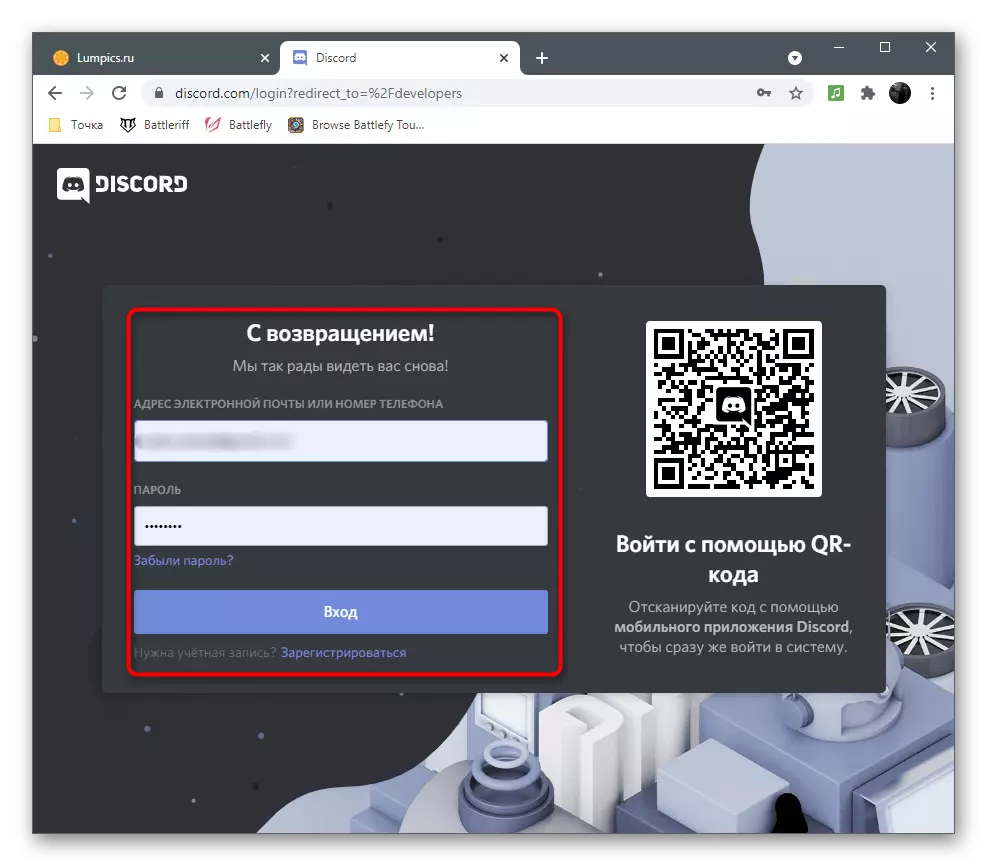
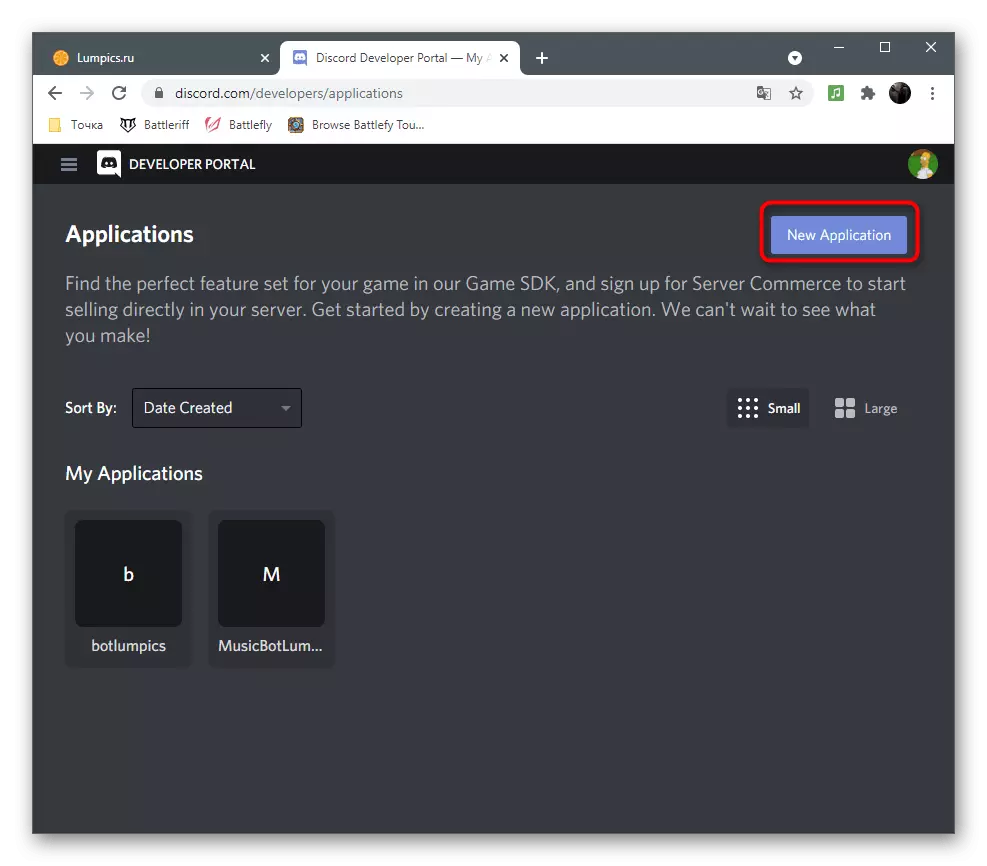

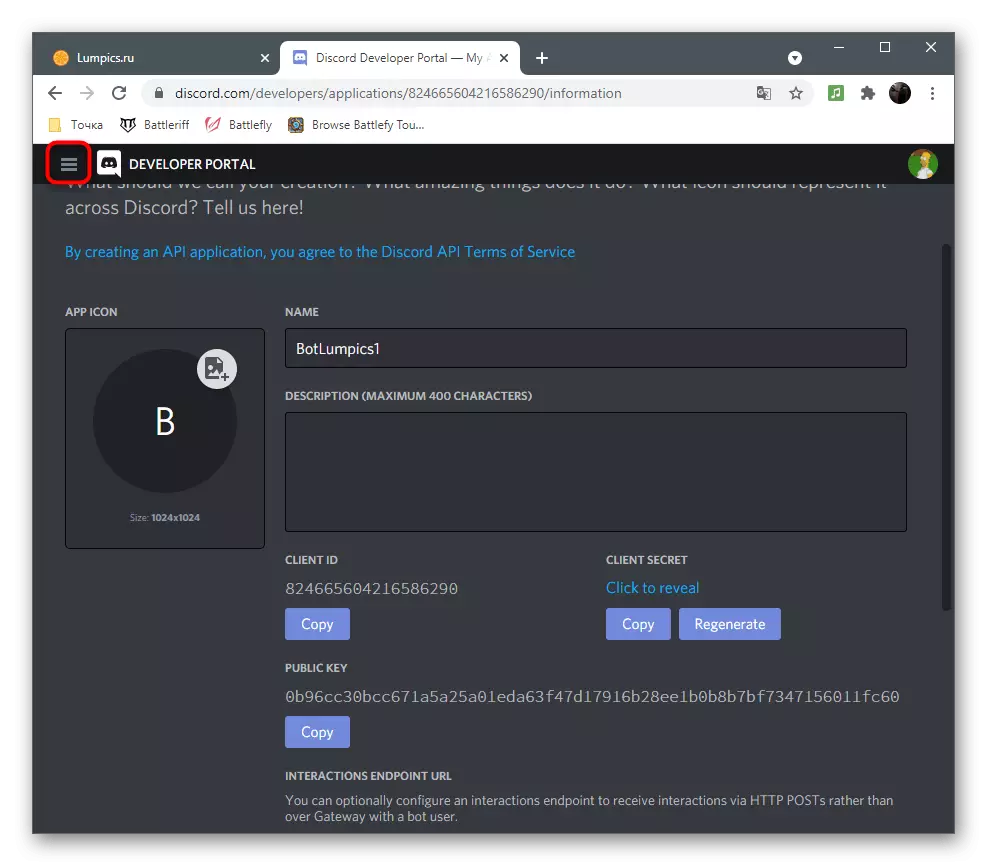
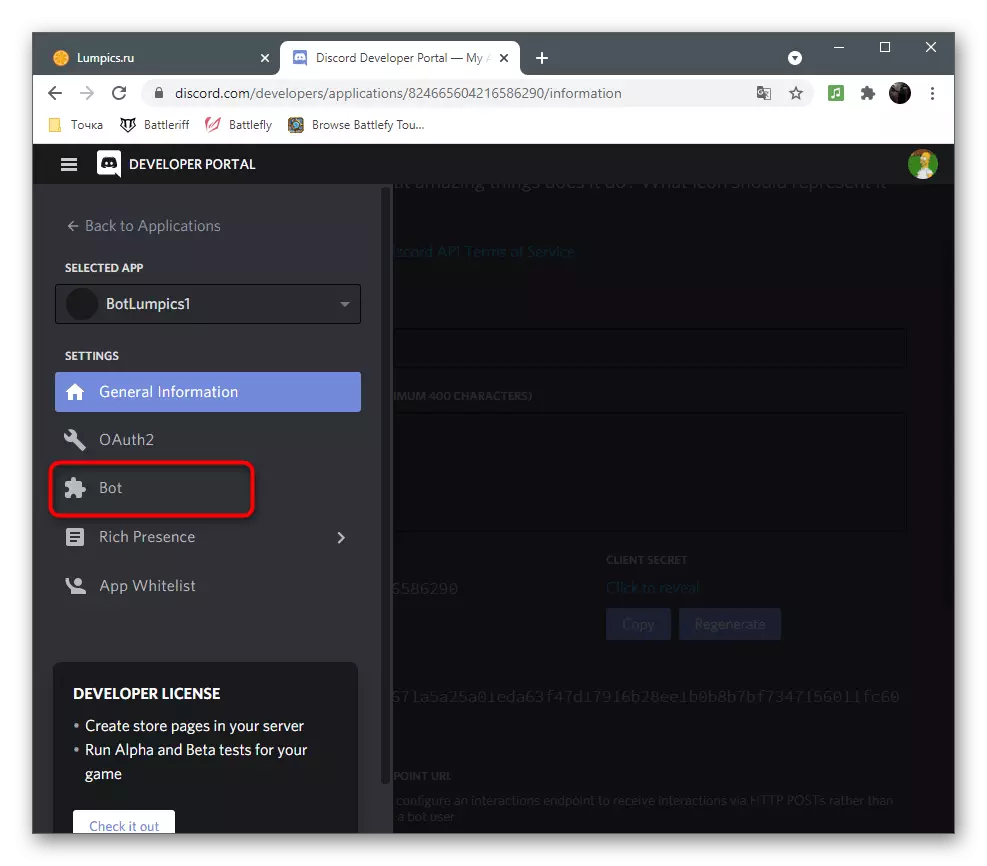
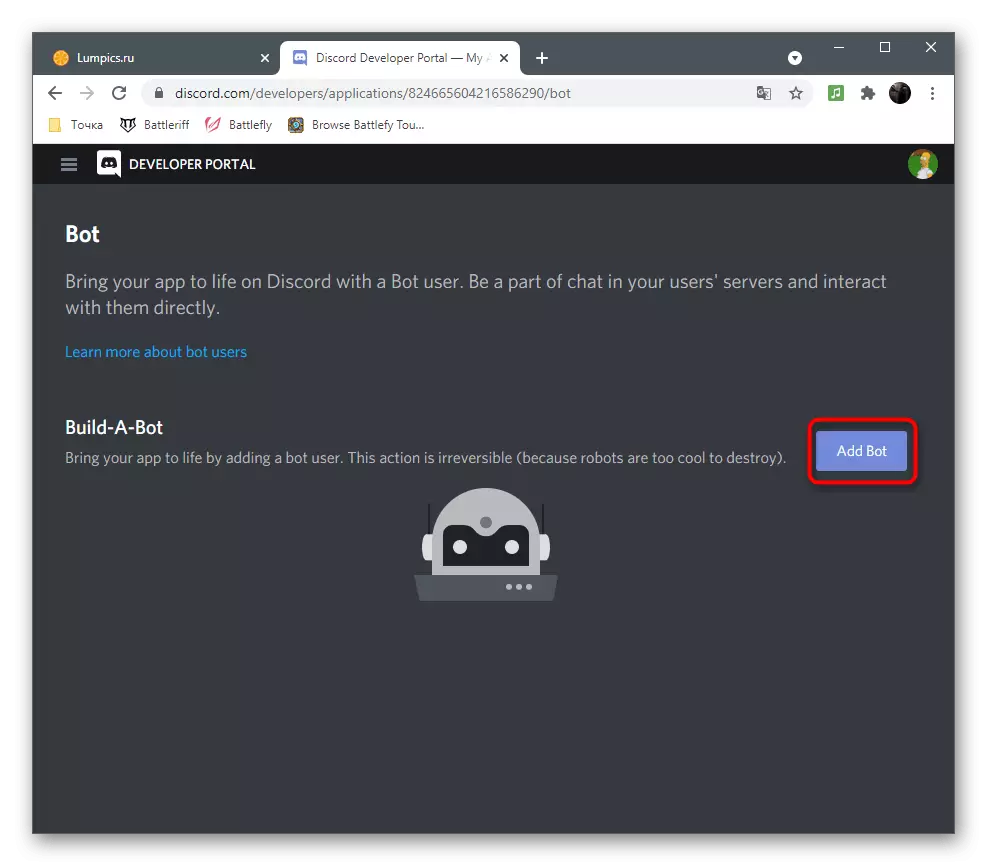
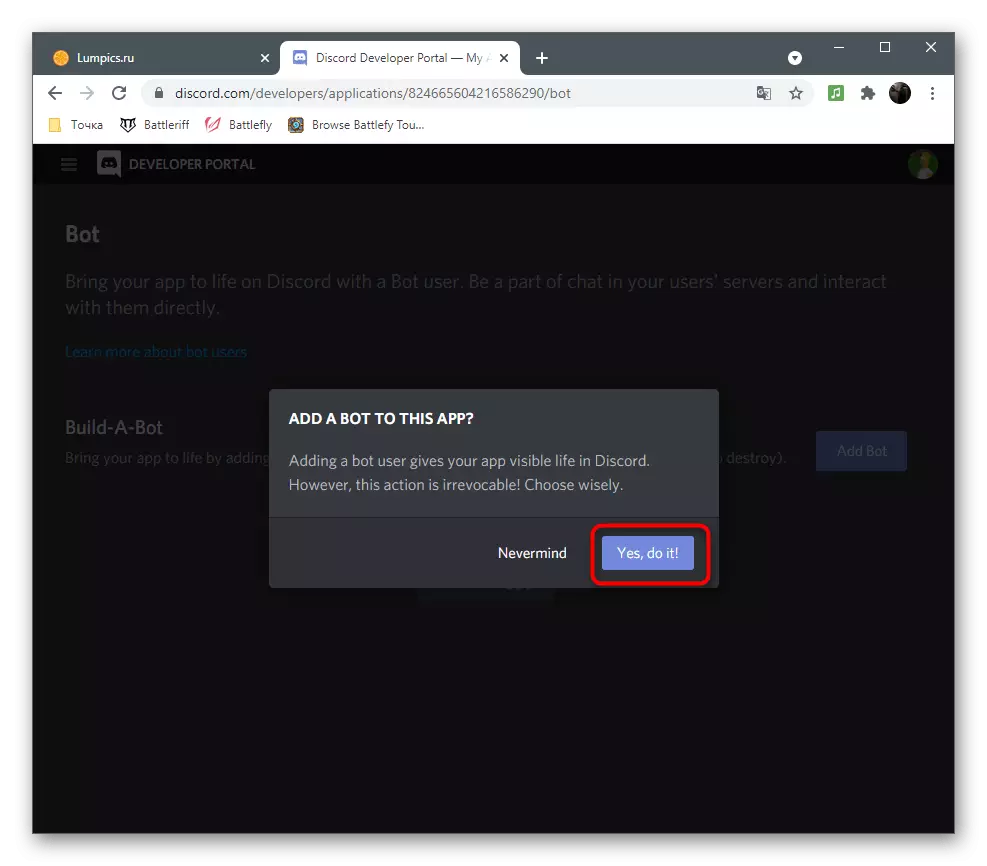
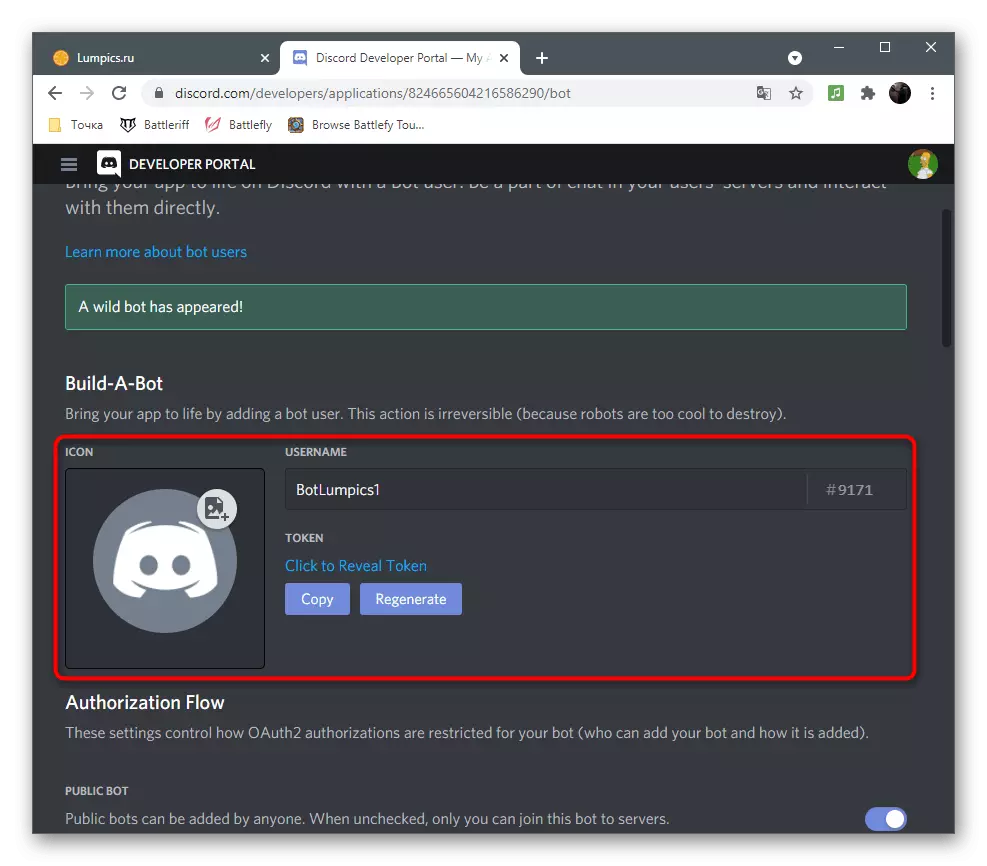
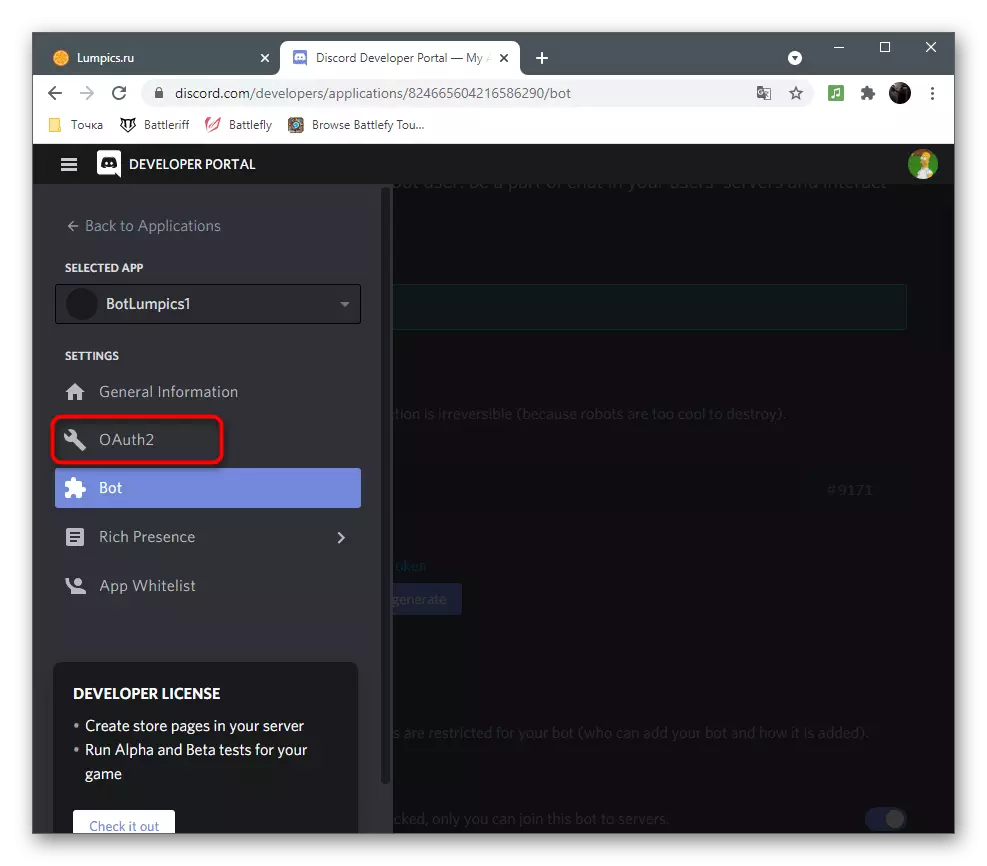

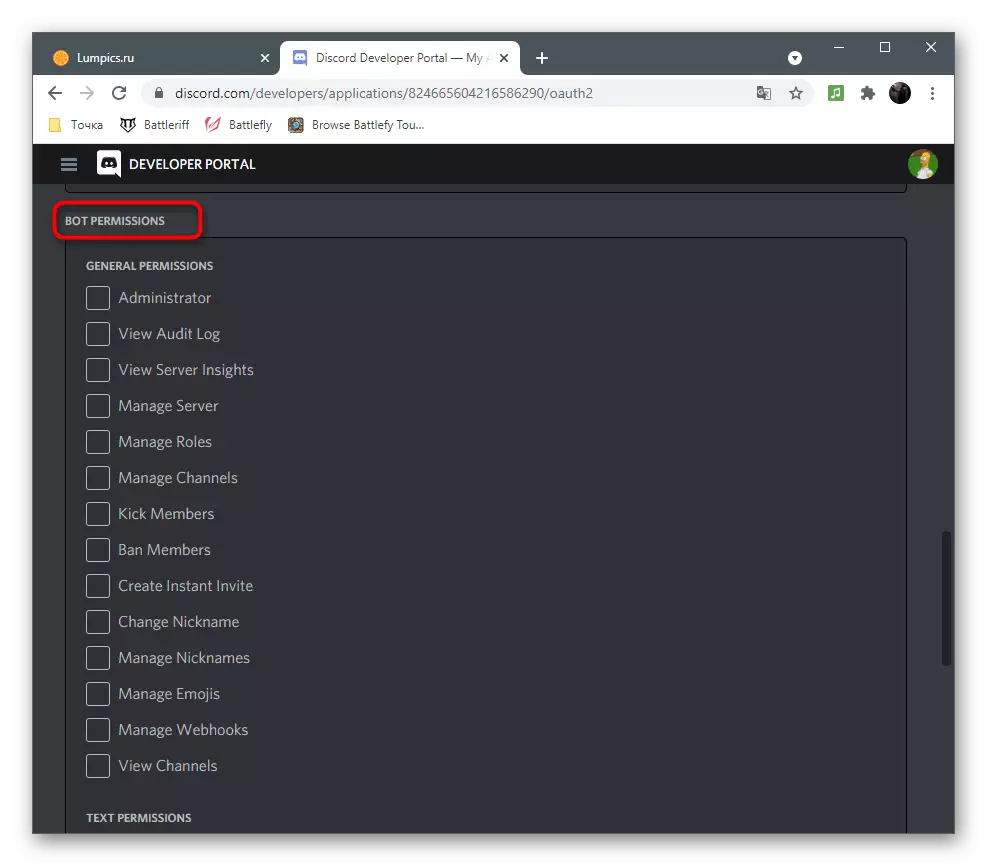
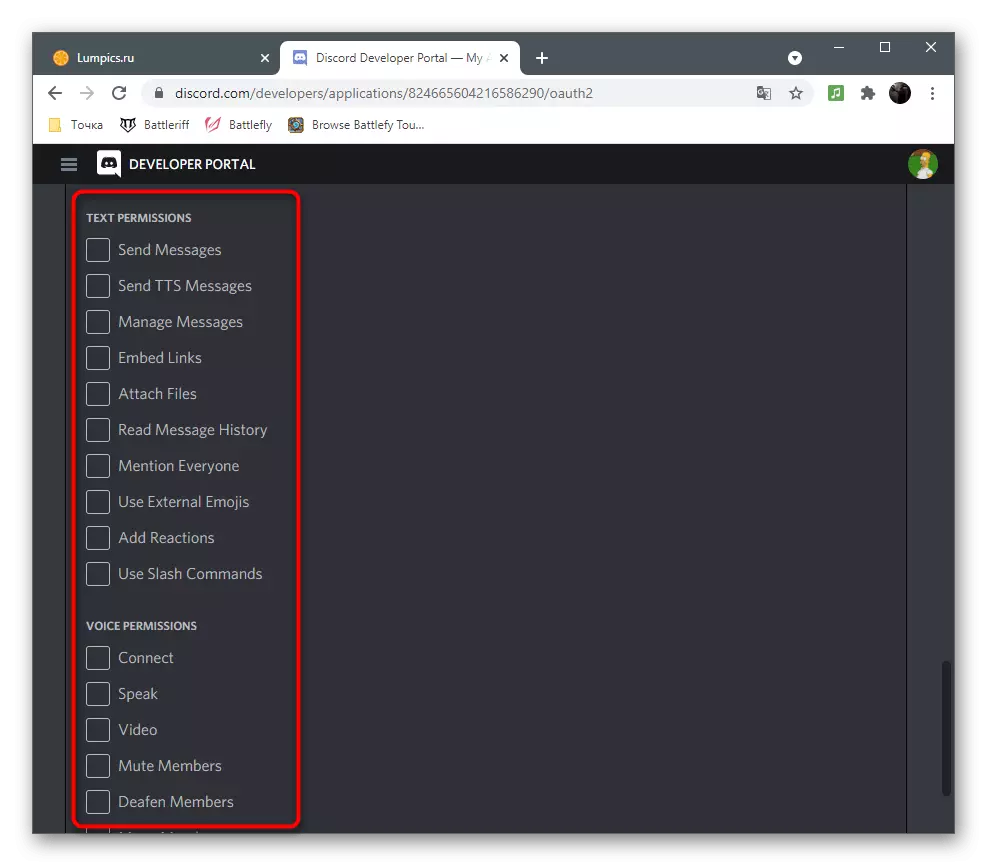
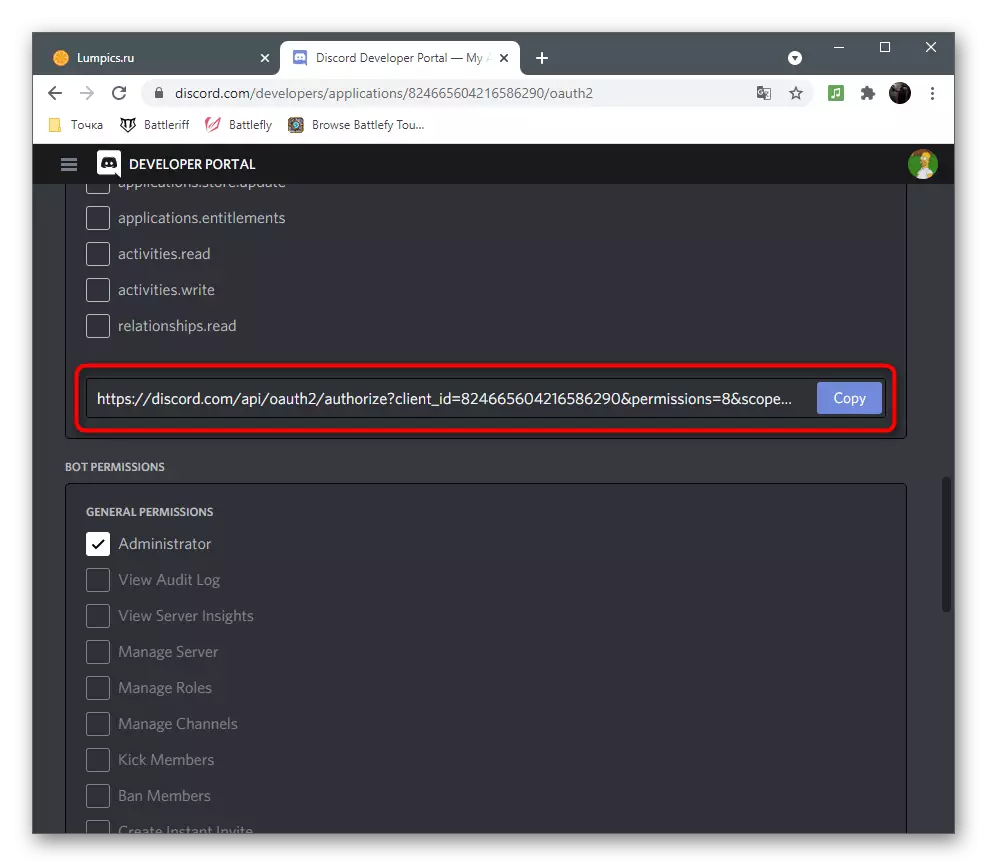
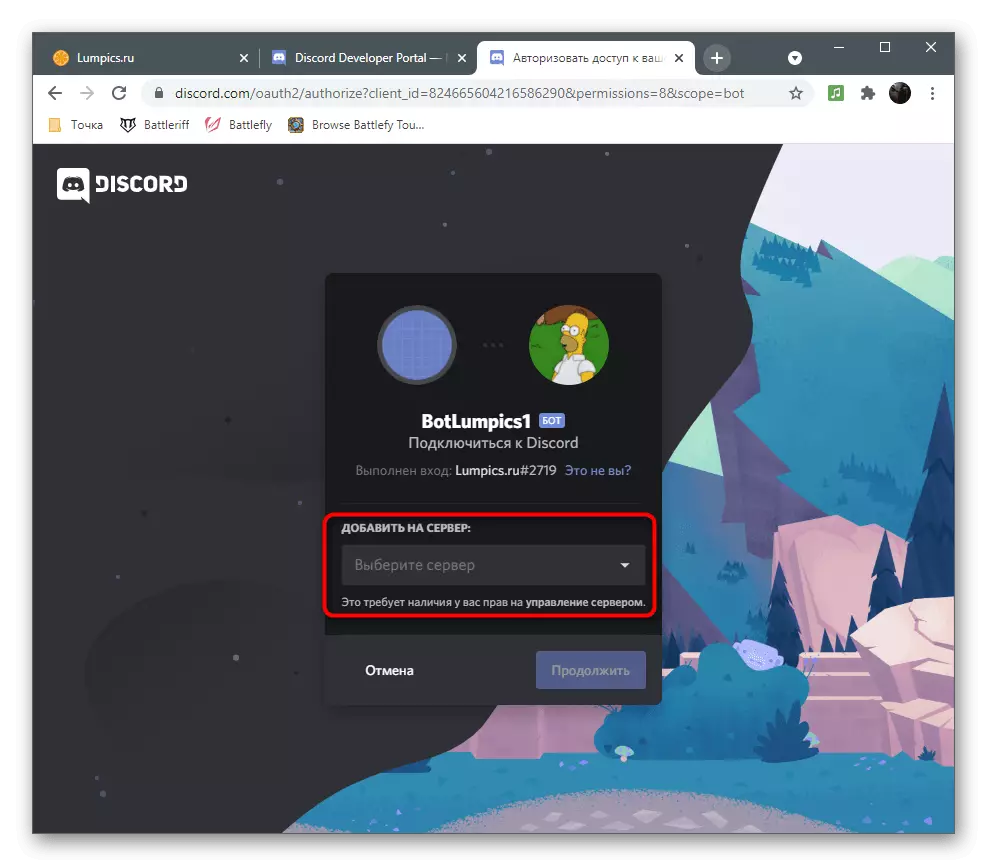
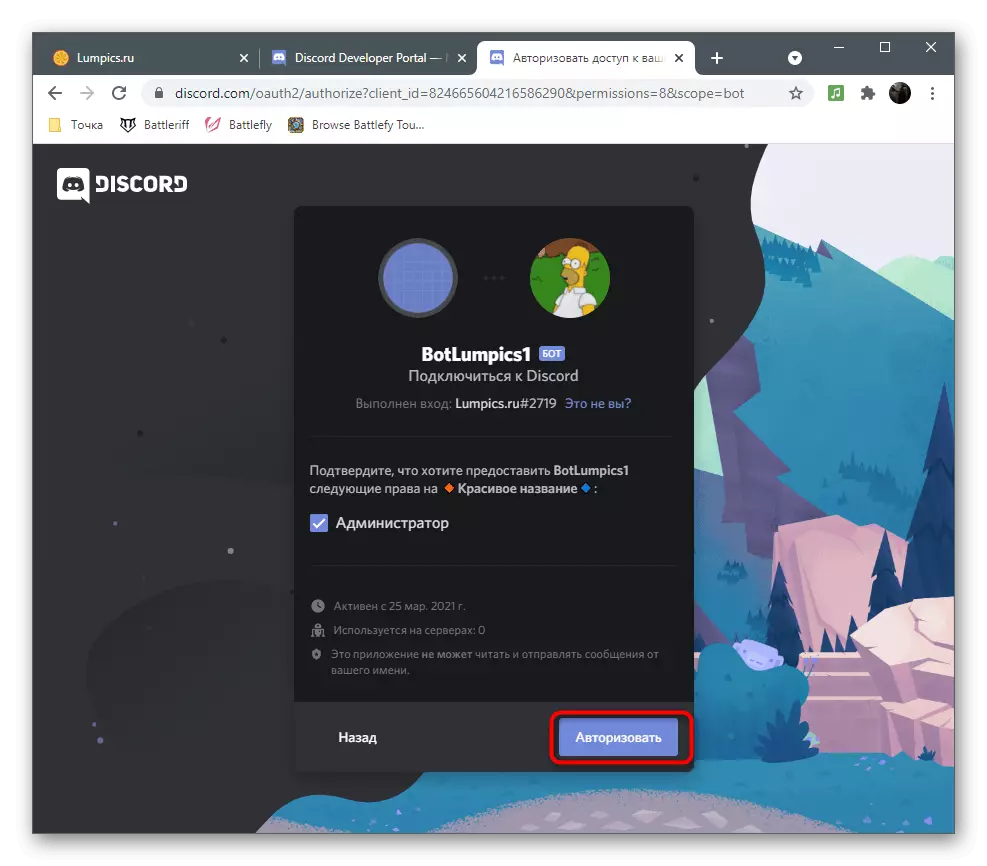

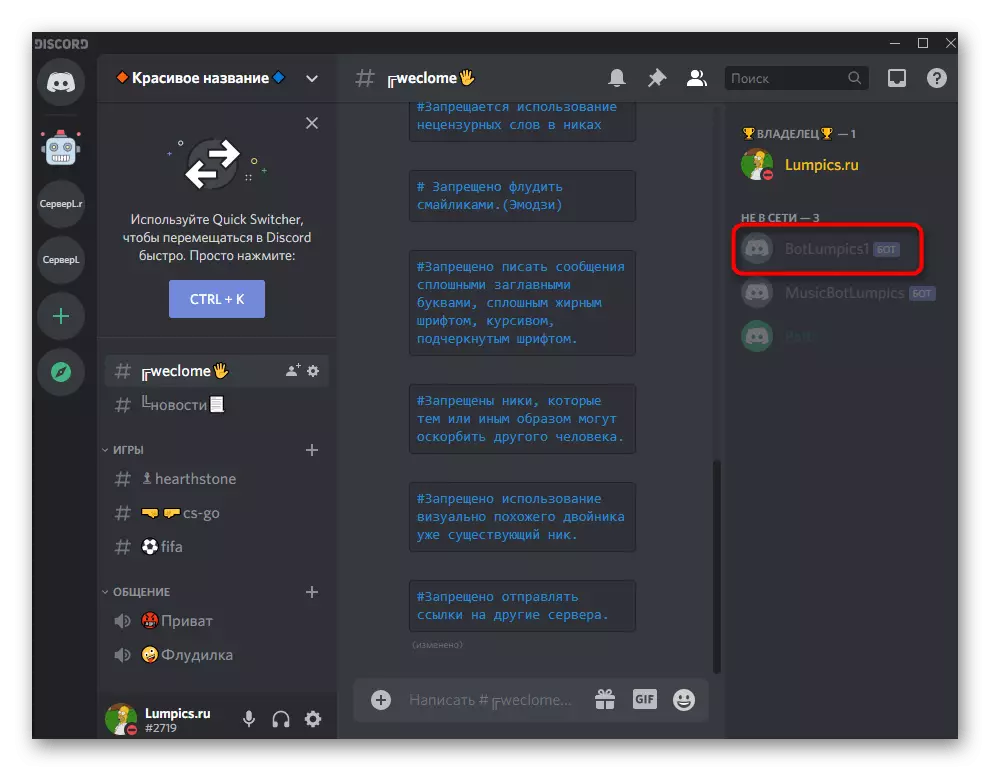
Крок 3: Выбар асяроддзя распрацоўкі
Прыйшоў час заняцца самым цяжкім этапам стварэння бота - напісаннем кода. Для гэтага варта абраць адзін з падтрымоўваных моў праграмавання. Часцей за ўсё выкарыстоўваецца JavaScript з пашырэннем ў выглядзе Node.js або Python. Выбар залежыць выключна ад вашых ведаў ці таго, у якім фармаце знаходзіцца зыходны код бота, калі гаворка ідзе пра яго капіяванні з далейшай дапрацоўкай пад сябе. Для розных моў патрэбныя розныя асяроддзя распрацоўкі з падтрымкай сінтаксісу і дадатковымі карыснымі функцыямі. Даведацца аб самых папулярных з іх можаце ў артыкулах па спасылках ніжэй.
Чытаць далей:
Выбар асяроддзя распрацоўкі для праграмавання
Тэкставыя рэдактары для Windows
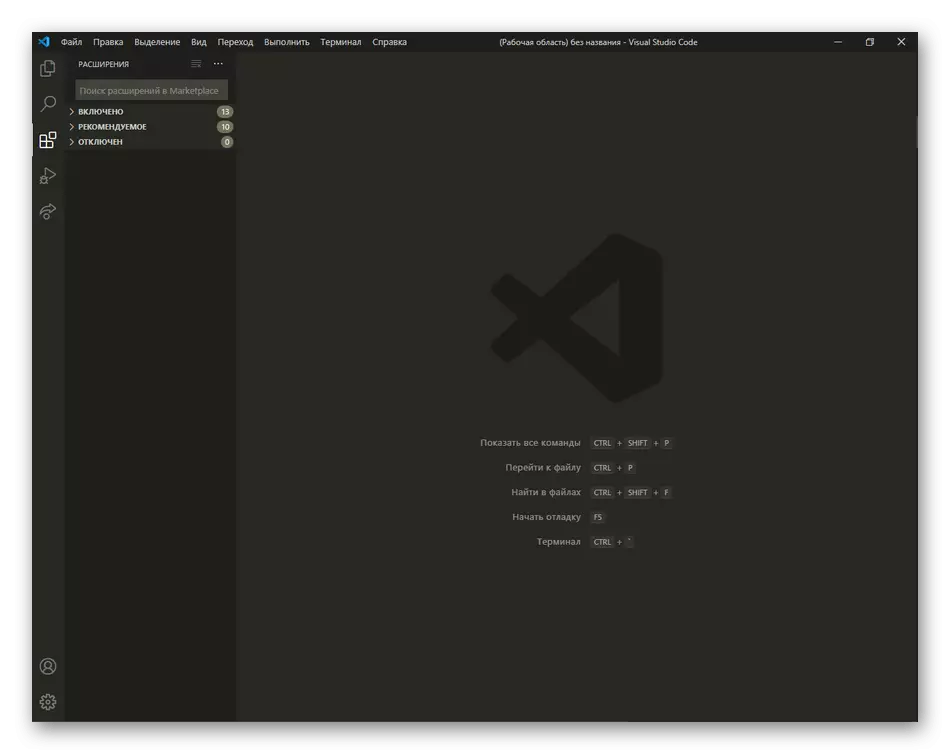
Крок 4: Напісанне кода
У сетцы існуе шмат розных урокаў і дэманстрацый таго, як ажыццяўляецца напісанне ботаў для Discord рознага ўзроўню складанасці. Ёсць нават цэлыя нарыхтоўкі праектаў для прайгравання музыкі або адміністравання, таму часам мае месца і банальнае капіраванне. Аднак калі вы вырашылі пісаць код самастойна, неабходна добра авалодаць Python ці JavaScript.
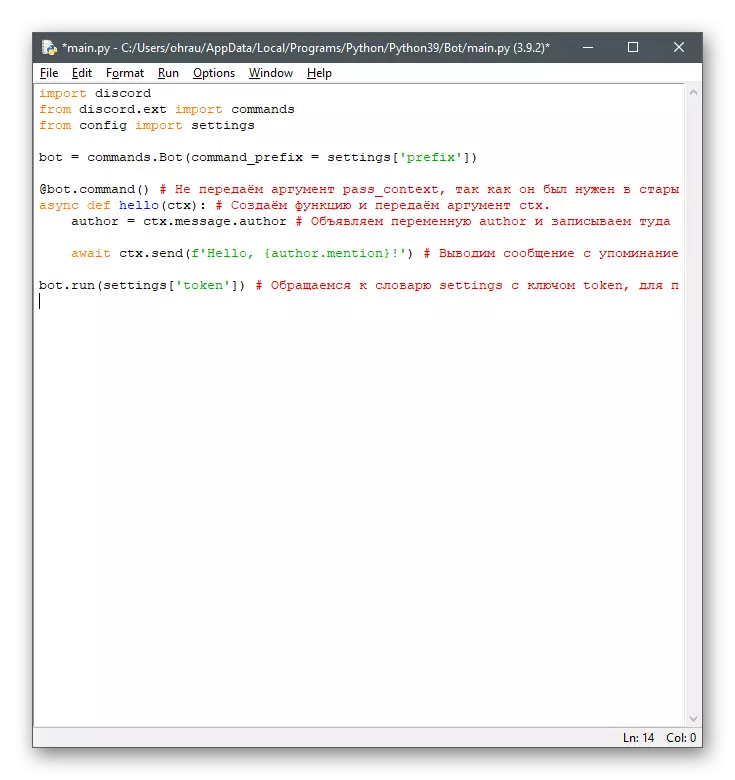
У іншай нашай артыкуле мы дэталёва распавялі пра тое, як ствараецца аснова бота і дадаюцца базавыя каманды, разабраўшы адразу два згаданых мовы праграмавання. Вам трэба будзе толькі падабраць аптымальны і зразумець, па якім прынцыпе ствараюцца файлы і пішацца іх змесціва.
Чытаць далей: Напісанне кода бота ў Discord
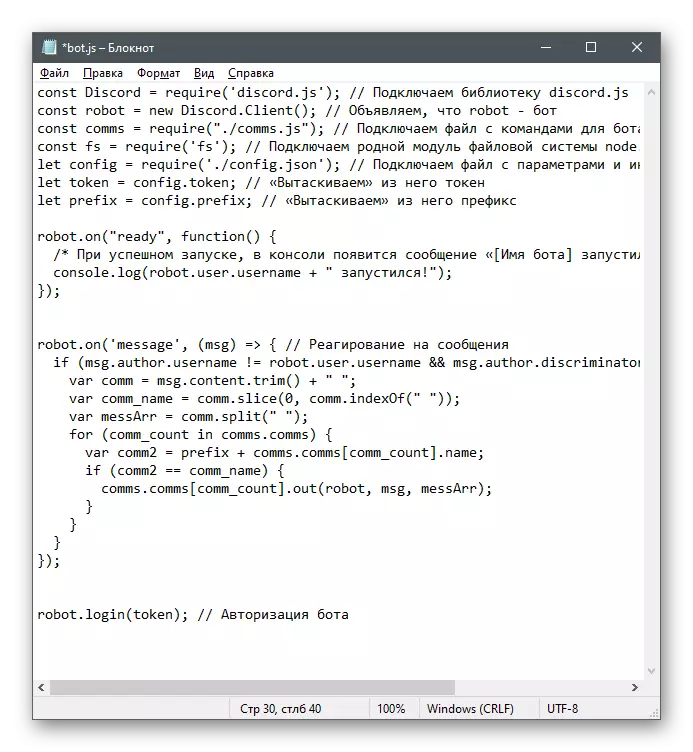
Крок 5: Распаўсюд бота
Проста так аб вашым робата ніхто не даведаецца, паколькі ён папросту адсутнічае ў сеткі. Калі стварэнне адбываецца выключна для асабістага праекта, раскрутка і не патрэбна, аднак часта перасьледуецца мэта заробку на боце. Лепшым сродкам распаўсюджвання лічацца адкрытыя пляцоўкі, куды можна бясплатна або па падпісцы загрузіць свайго бота, адкрыўшы яго тым самым для пошуку. Разбяром гэта на прыкладзе аднаго папулярнага сайта.
- Спярша спатрэбіцца выканаць аўтарызацыю праз уліковы запіс Дискорд, націснуўшы «Login».
- Пры з'яўленні новай укладкі пацвердзіце дзеянне, выкарыстоўваючы кнопку «аўтарызаваныя».
- На галоўнай старонцы файла знайдзіце раздзел, які адказвае за даданне бота.
- Увядзiце яго ID, вызначыўшы гэты параметр праз Discord Developer Portal, пра які мы ўжо пісалі раней.
- Абавязкова пакажыце які выкарыстоўваецца прэфікс.
- Дадайце апісанне, пакажыце тэгі і іншыя параметры, якія ўплываюць на адлюстраванне старонкі бота на сайце.
- Калі спасылка-запрашэнне ўжо ёсць, ўстаўце яе ў адпаведнае поле або перайдзіце да «Invite Generator», каб згенераваць яе.
- Праверце правільнасць уведзеных дадзеных і клікніце па «Submit».
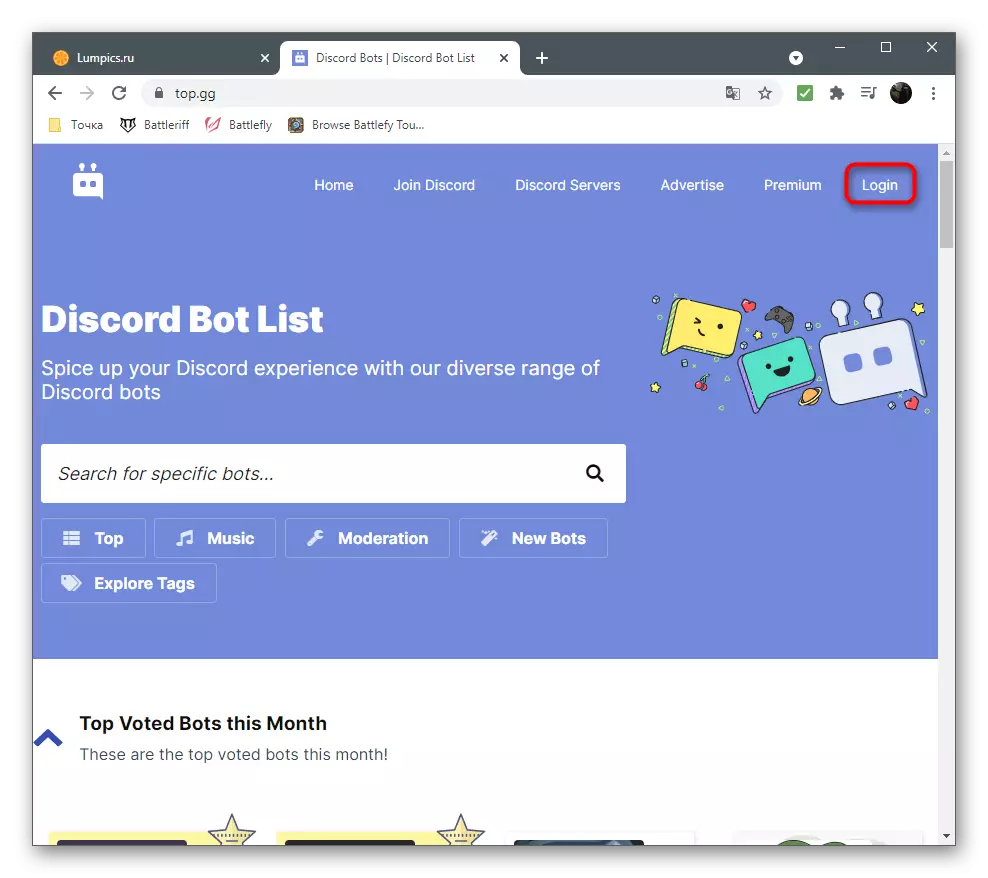
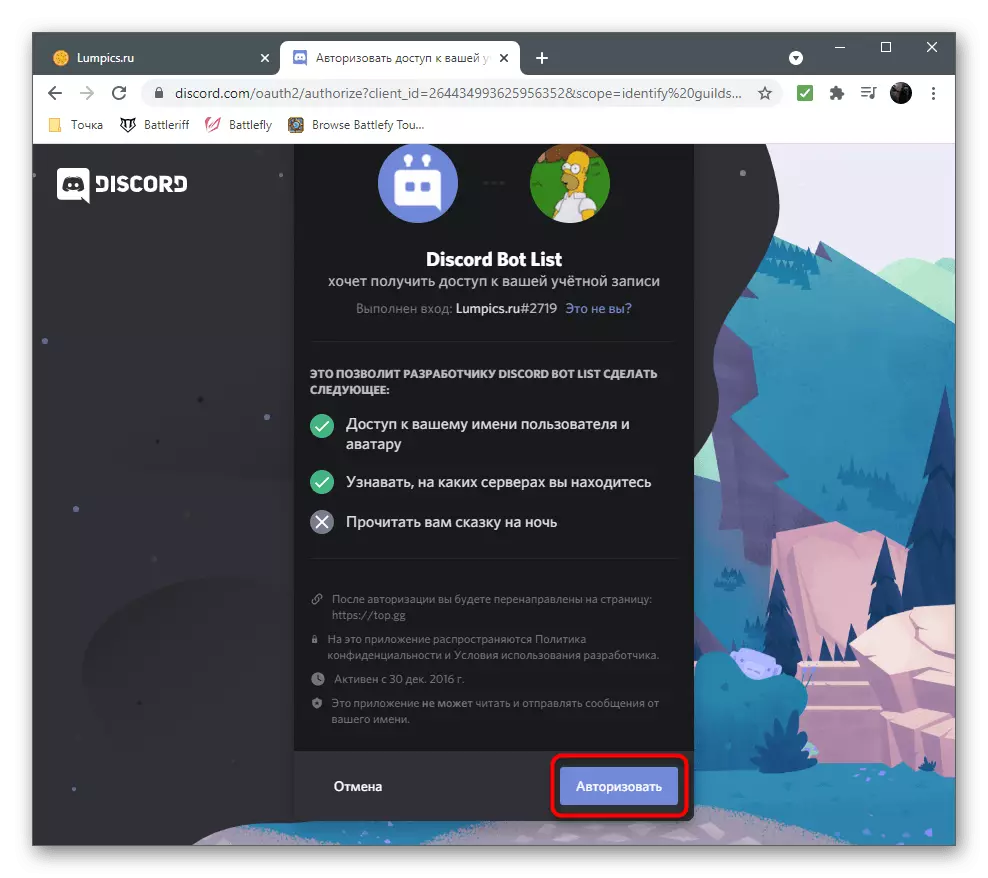
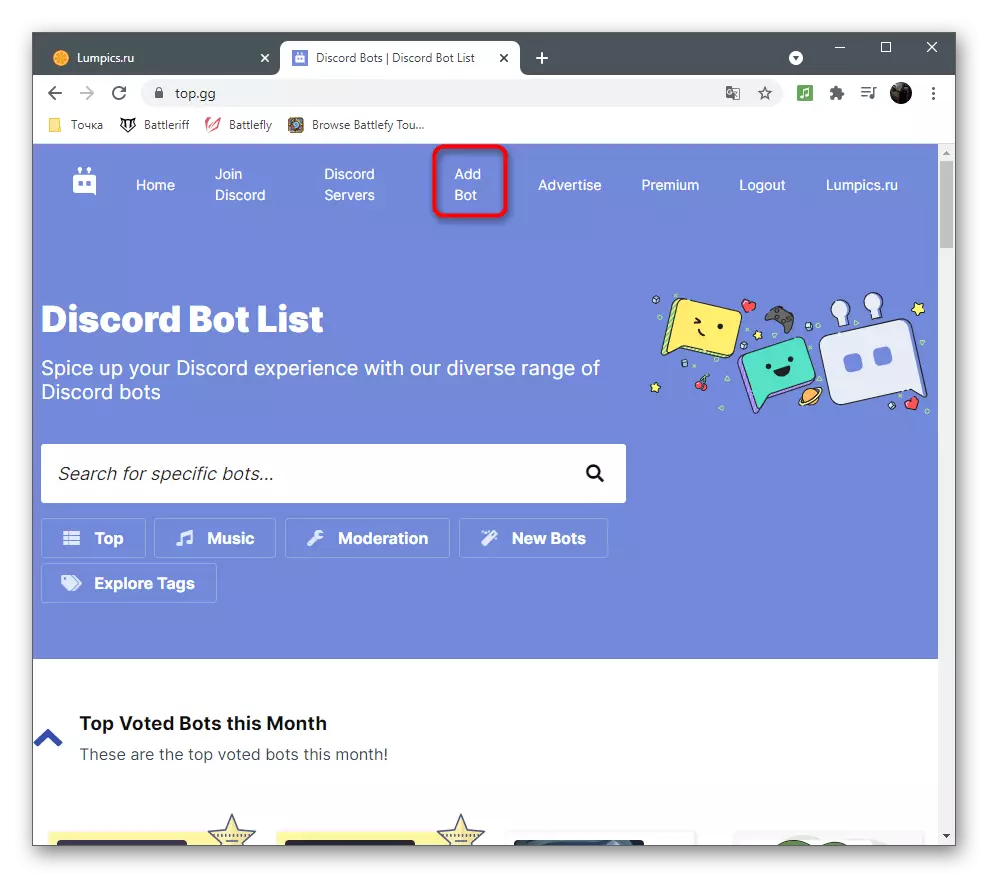
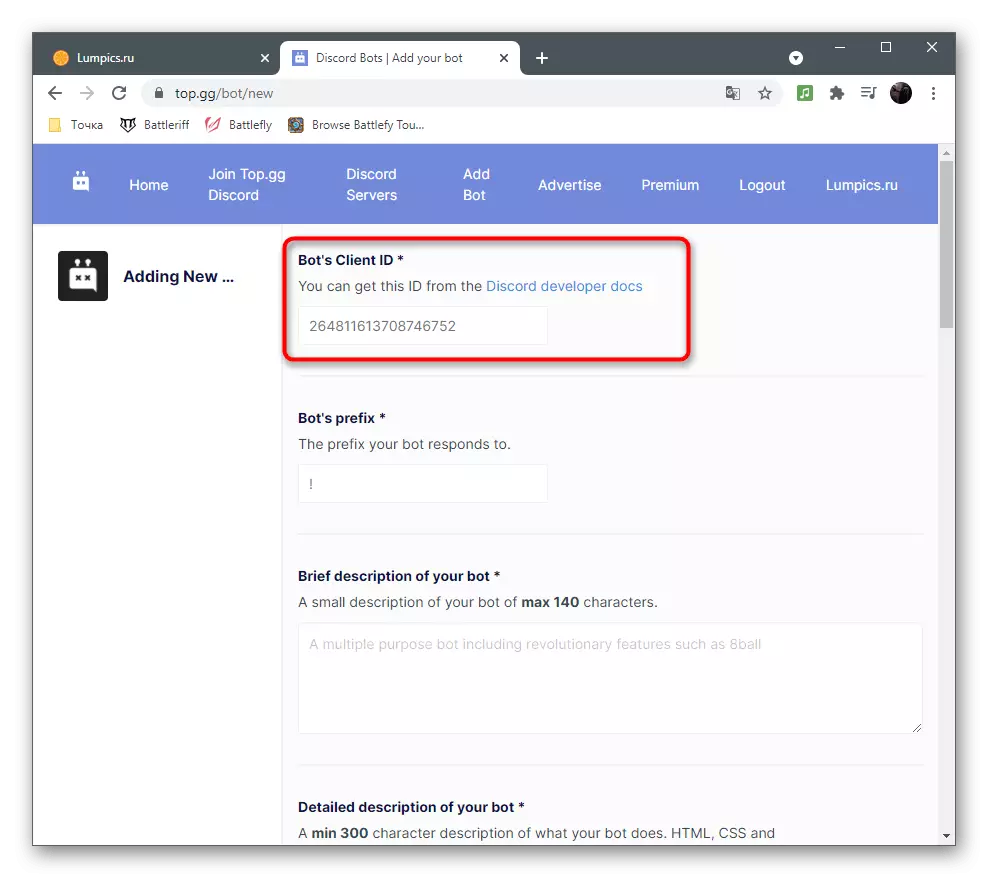
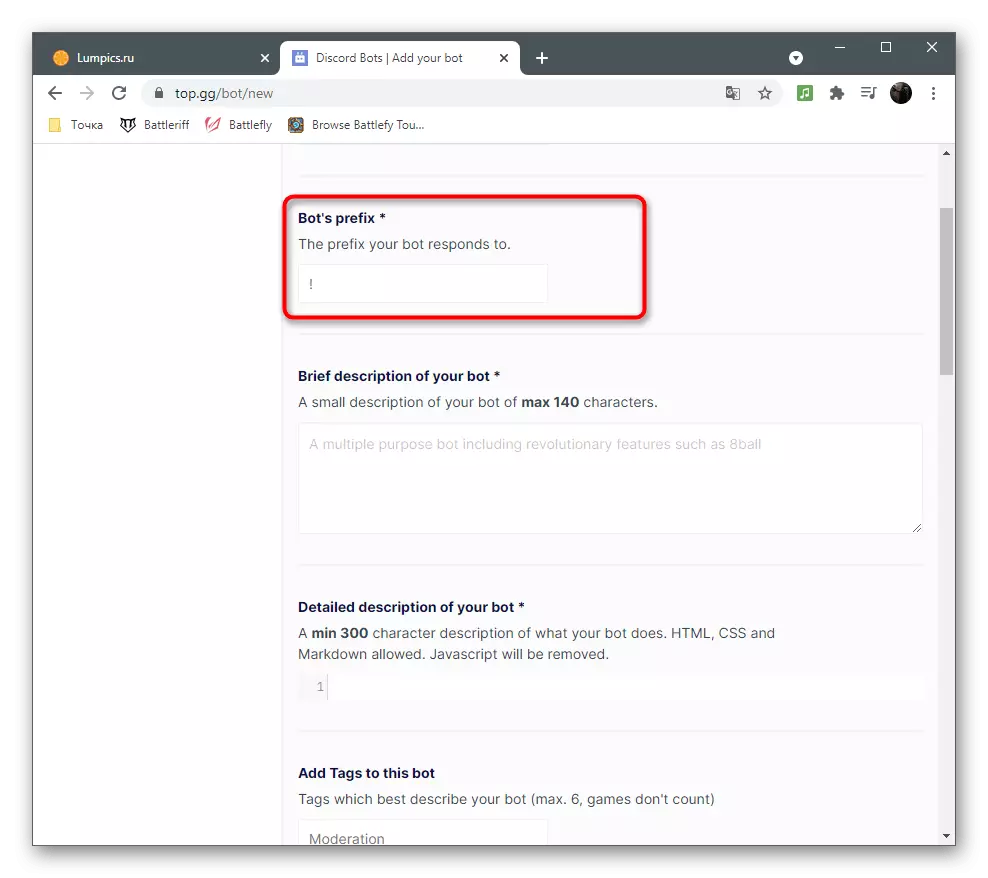
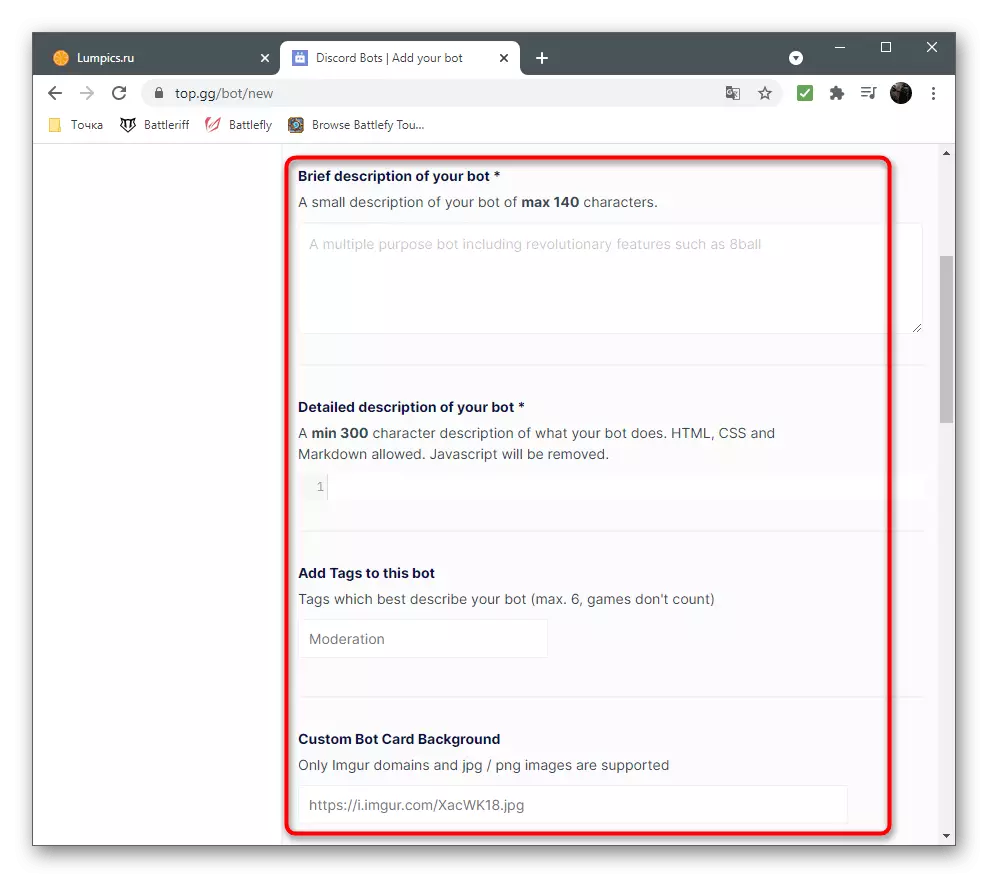
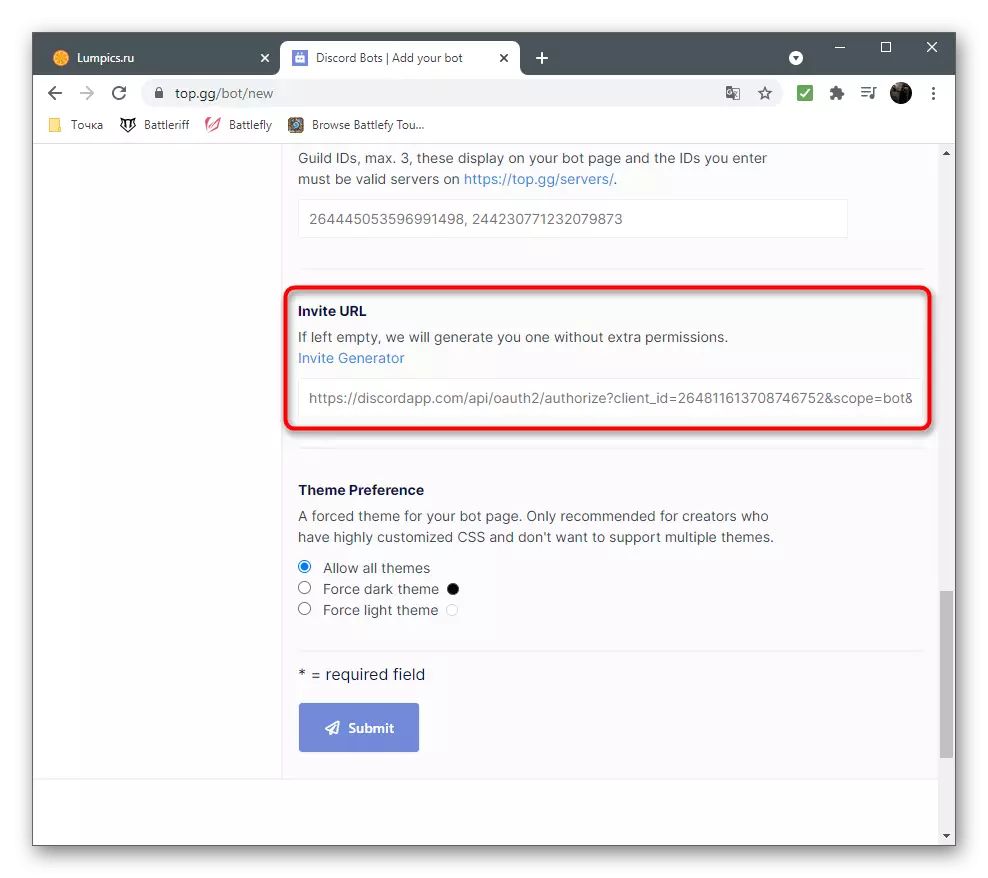
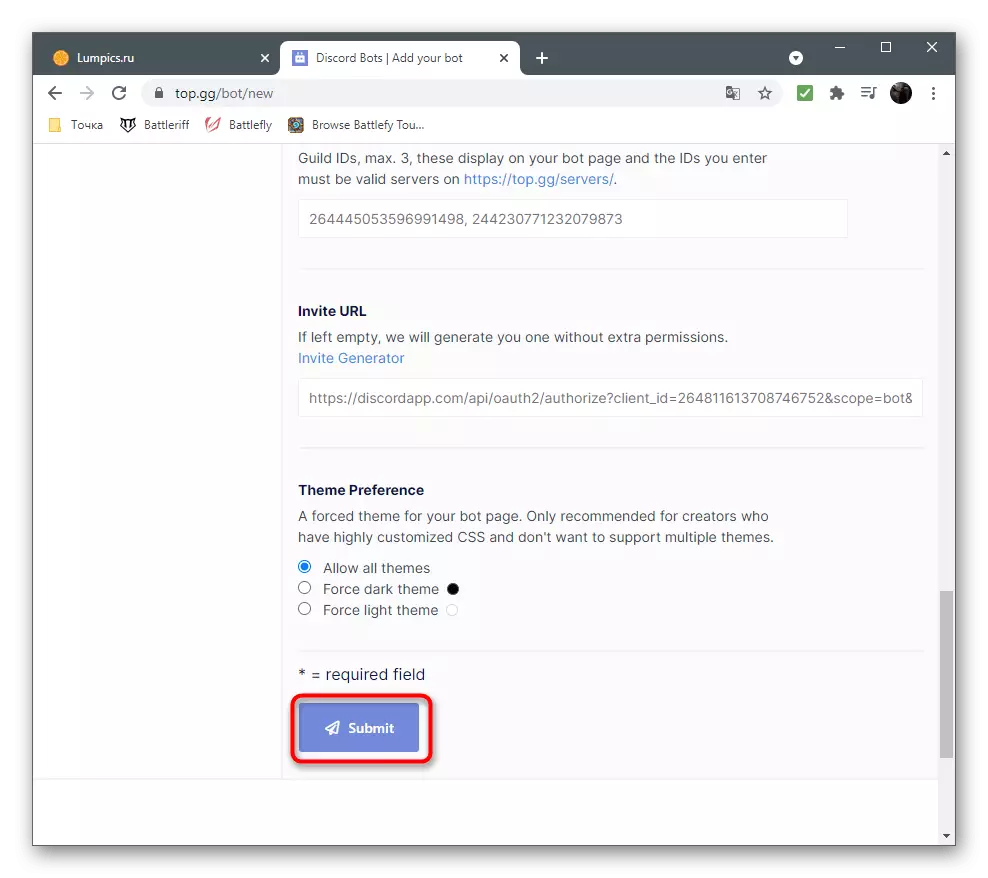
Прынцып асноўных дзеянняў прыкладна аднолькавы на ўсіх сайтах для маніторынгу ботаў і сервераў, розніца заключаецца толькі ў тым, што некаторыя дазваляюць бясплатна размяшчаць ўласныя праекты і прасоўваць іх у топ ўжо за асобную плату, а іншыя патрабуюць набыцця падпіскі яшчэ на этапе рэгістрацыі праекта. Тут ужо арыентуйцеся на ўласныя перавагі і сфармаваны рэкламны бюджэт.
Крок 6: Размяшчэнне бота на VPS
Пастаянна працаваць на лакальным кампутары робат не зможа - рана ці позна аперацыйная сістэма адправіцца на перазагрузку, а значыць, адключыцца і бот, паколькі «Камандны радок» разам з дадаткам зачыніцца. Усе маштабныя праекты падключаюцца да VPS з падтрымкай выкарыстоўваемай мовы праграмавання. Калі вы знаходзіцеся на тым узроўні, калі маеце патрэбу ў выкарыстанні падобных сэрвісаў, тлумачыць прынцып іх працы ўжо не мае сэнсу, таму што патрэбныя веды, хутчэй за ўсё, ужо набыты. Замест гэтага мы рэкамендуем заўсёды звяртаць увагу на падтрымку абранага яп і па магчымасці выкарыстоўваць тэставы перыяд, каб праверыць работу бота на абраным VPS. Не забывайце аб тым, што на такіх сайтах ёсць служба падтрымкі, спецыялісты якой хутка адказваюць на любыя пытанні. Пасля падлучэння бота да VPS ён заўсёды будзе ў актыўным стане і вам не прыйдзецца захоўваць яго файлы на лакальным ПК.